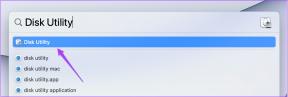4 καλύτεροι τρόποι για να διορθώσετε το σφάλμα Fire TV Stick Connected With Problems
Miscellanea / / November 29, 2021
Ζητήματα που σχετίζονται με το δίκτυο στο Amazon Fire TV Stick είναι εξίσου συνηθισμένα όσο και εξοργιστικά. Καθιστούν τη συσκευή ροής σχεδόν άχρηστη — εμποδίζοντας τους χρήστες από τη ροή περιεχομένου, εγκατάσταση εφαρμογώνκαι χρησιμοποιώντας άλλα χαρακτηριστικά του Fire TV Stick. Εάν παρατηρήσετε ένα μήνυμα σφάλματος που λέει "Συνδέθηκε με προβλήματα" όταν συνδέετε το Fire TV Stick σας σε ένα δίκτυο Wi-Fi, οι λύσεις μας θα σας βοηθήσουν να διορθώσετε το σφάλμα.

Δεδομένου ότι αυτό το ζήτημα συνήθως προέρχεται από την πηγή δικτύου (δηλαδή, τον συνδεδεμένο δρομολογητή ή τη συσκευή ασύρματου σημείου πρόσβασης), επιλύεται επίσης καλύτερα με την αντιμετώπιση προβλημάτων του δικτύου Wi-Fi. Μπορείτε επίσης να επιλύσετε αυτό το σφάλμα σύνδεσης κάνοντας κάποιες αλλαγές στις ρυθμίσεις δικτύου Fire TV Stick. Προχωρήστε στην παρακάτω ενότητα για να μάθετε πώς να διορθώσετε το πρόβλημα.
Σημείωση: Οι διορθώσεις αντιμετώπισης προβλημάτων που περιγράφονται παρακάτω για το σφάλμα «Συνδέθηκε με προβλήματα» ισχύουν και για το Fire TV Stick 4K.
1. Αντιμετώπιση προβλημάτων δρομολογητή
Μπορείτε να ξεκινήσετε ελέγχοντας ότι ο δρομολογητής διαδικτύου σας μεταδίδει σωστά δεδομένα. Δοκιμάστε να συνδέσετε το Fire TV Stick σε άλλο δίκτυο Wi-Fi —ίσως ένα hotspot για κινητά— και ελέγξτε αν συνδέεται χωρίς προβλήματα. Εάν το stick συνεχούς ροής λειτουργεί με άλλο δίκτυο, θα πρέπει να διορθώσετε τον δρομολογητή που δεν αποκρίνεται. Εναλλακτικά, εάν χρησιμοποιείτε δρομολογητή διπλής ζώνης, δοκιμάστε να συνδεθείτε σε διαφορετική ζώνη συχνοτήτων (2,4 GHz ή 5 GHz) και ελέγξτε εάν αυτό λύνει το πρόβλημα. Κατά καιρούς, το κανάλι των 2,4 GHz είναι πολύ γεμάτο και βουλωμένο λόγω πολλών συσκευών στο σπίτι.
Συνήθως, η επανεκκίνηση του δρομολογητή Διαδικτύου και η επανασύνδεση του Fire TV Stick θα πρέπει να διορθώσει αυτό το πρόβλημα. Ωστόσο, εάν το σφάλμα «Συνδέθηκε με προβλήματα» εξακολουθεί να εμφανίζεται δίπλα στο όνομα Wi-Fi στο μενού δικτύου Fire TV Stick, σκεφτείτε επανατοποθέτηση του δρομολογητή πιο κοντά στο Fire TV Stick. Ένα άλλο σημαντικό πράγμα που πρέπει να ελέγξετε είναι η εγκυρότητα του προγράμματος διαδικτύου σας.

Επιβεβαιώστε ότι δεν έχετε εξαντλήσει το εύρος ζώνης σας ή ότι δεν έχετε υπερβεί ένα καθορισμένο όριο δεδομένων. Θα πρέπει επίσης να ελέγξετε εάν το πρόγραμμά σας στο Διαδίκτυο έχει λήξει. Εάν έχετε πρόσβαση στον πίνακα ελέγχου διαχειριστή του δρομολογητή, ελέγξτε ότι το Fire TV Stick δεν έχει αποκλειστεί ή μπει στη μαύρη λίστα από το δίκτυο. Θα μπορούσατε επίσης να επικοινωνήσετε με τον πάροχο διαδικτύου για να επιβεβαιώσετε ότι όλα είναι εντάξει.
Εάν άλλες συσκευές μπορούν να συνδεθούν και να έχουν πρόσβαση στο Διαδίκτυο στο ίδιο δίκτυο Wi-Fi που είναι «Συνδεδεμένο με προβλήματα» στο Fire TV Stick, τότε το πρόβλημα πιθανότατα προέρχεται από το Fire TV Stick. Εάν συμβαίνει αυτό, προχωρήστε στις παρακάτω λύσεις αντιμετώπισης προβλημάτων.
2. Ξεχάστε το Δίκτυο

Ένας άλλος αποτελεσματικός τρόπος για να διορθώσετε το σφάλμα «Συνδέθηκε με προβλήματα» είναι να αφαιρέσετε ή να «ξεχάσετε» το δίκτυο Wi-Fi στο Fire TV Stick και να επανασυνδέσετε τη συσκευή ροής. Ακολουθήστε τα βήματα που αναφέρονται παρακάτω για να ξεχάσετε ένα δίκτυο Wi-Net στο Fire TV Stick.
Βήμα 1: Μεταβείτε στο μενού Ρυθμίσεις και επιλέξτε Δίκτυο.

Βήμα 2: Μετακινήστε τον κέρσορα στο προβληματικό δίκτυο Wi-Fi και πατήστε το κουμπί Μενού στο τηλεχειριστήριο του Fire TV Stick.

Βήμα 4: Στη συνέχεια, πατήστε το κουμπί Επιλογή για να επιβεβαιώσετε ότι ξεχάσατε το επηρεαζόμενο δίκτυο.

Θα ειδοποιηθείτε ότι το δίκτυο έχει αποσυνδεθεί. Τώρα, επιλέξτε ξανά το δίκτυο, εισαγάγετε τα διαπιστευτήρια/κωδικό πρόσβασης και πατήστε το κουμπί Αναπαραγωγή/Παύση για να συνδέσετε το Fire TV Stick στο δίκτυο.
Εάν το μήνυμα σφάλματος δικτύου εξακολουθεί να εμφανίζεται, προχωρήστε στην επόμενη λύση.
3. Επανεκκινήστε σκληρά το Fire TV Stick

Λίγο Fire TV Stick ανέφεραν χρήστες ότι η σκληρή επανεκκίνηση της συσκευής βοήθησε στην επίλυση του προβλήματος σύνδεσης δικτύου. Μπορείτε να κάνετε μία από τις τρεις ενέργειες που επισημαίνονται παρακάτω για να κάνετε επανεκκίνηση του Fire TV Stick:
- Αποσυνδέστε το τροφοδοτικό της συσκευής από την πρίζα/την πηγή ρεύματος.
- Αφαιρέστε το καλώδιο USB από το dongle Fire TV Stick.
- Μπορείτε επίσης να απενεργοποιήσετε την πρίζα που τροφοδοτεί το Fire TV Stick και να το ενεργοποιήσετε ξανά — εάν δεν θέλετε να τα βάζετε με καλώδια ή καλώδια.
Συνδέστε ξανά τη συσκευή σας στην πηγή τροφοδοσίας και συνδέστε την στο επηρεαζόμενο δίκτυο. Εάν το πρόβλημα παραμένει, θα πρέπει να επαναφέρετε το Fire TV Stick.
4. Επαναφορά Fire TV Stick

Η επαναφορά του Fire TV Stick στις εργοστασιακές προεπιλογές μπορεί επίσης να βοηθήσει στην επίλυση του προβλήματος «Συνδέθηκε με προβλήματα». Ωστόσο, συνιστούμε ανεπιφύλακτα να πραγματοποιήσετε επαναφορά εργοστασιακών ρυθμίσεων στο stick ροής μόνο όταν όλες οι άλλες μέθοδοι αντιμετώπισης προβλημάτων αποδειχθούν αναποτελεσματικές.
Σημείωση: Η επαναφορά του Fire TV Stick θα επαναφέρει τη συσκευή στην κατάσταση που ήταν όταν την αποσυσκευάσατε. Αυτό σημαίνει ότι όλες οι εφαρμογές που έχουν εγκατασταθεί προηγουμένως θα διαγραφούν. Οι προεγκατεστημένες εφαρμογές, από την άλλη πλευρά, θα διαγραφούν τα δεδομένα/τα αρχεία τους αλλά θα παραμείνουν στη συσκευή.
Για να επαναφέρετε το Fire TV Stick, μεταβείτε στις Ρυθμίσεις > My Fire TV > Επαναφορά στις εργοστασιακές προεπιλογές. Σας συνιστούμε ανεπιφύλακτα να ρίξετε μια ματιά στο δικό μας οδηγός για την επαναφορά ενός Fire TV Stick για να μάθετε πώς να το κάνετε σωστά (με περίπου 5 διαφορετικούς τρόπους).
Συνδεθείτε χωρίς προβλήματα
Το μήνυμα σφάλματος "Συνδέθηκε με προβλήματα" θα μπορούσε επίσης να είναι ένα ζήτημα που σχετίζεται με το υλικό. Εάν το μήνυμα σφάλματος εμφανίζεται για όλα τα δίκτυα Wi-Fi στα οποία συνδέετε το Fire TV Stick, θα πρέπει να εξετάσετε το ενδεχόμενο επιστροφής της συσκευής ροής για μια μονάδα αντικατάστασης. Και αν το Fire TV Stick αρνείται να συνδεθεί μόνο σε ένα συγκεκριμένο δίκτυο, θα πρέπει να εξετάσετε το ενδεχόμενο επαναφοράς του δρομολογητή στις εργοστασιακές προεπιλογές και να ελέγξετε εάν αυτό διορθώνει το πρόβλημα.
Επόμενο: Θέλετε να αντικατοπτρίσετε περιεχόμενο από το τηλέφωνο ή τον υπολογιστή σας στο Fire TV Stick σας, αλλά αρνείται να λειτουργήσει ή παγώνει συνεχώς κατά τη χρήση; Ελέγξτε το άρθρο που συνδέεται παρακάτω για να διορθώσετε τη δυνατότητα κατοπτρισμού Fire TV Stick.